क्षतिग्रस्त mighost.exe की मरम्मत करने से इसकी त्रुटियाँ ठीक हो सकती हैं
- माइग्रेशन प्लगइन्स होस्ट प्रोग्राम प्रक्रिया, जिसे mighost.exe भी कहा जाता है, एक वैध फ़ाइल है।
- इसका उपयोग विंडोज़ ऑपरेटिंग सिस्टम पर migcore, migcore.dll और migres, migres.dll को सपोर्ट करने के लिए किया जाता है।
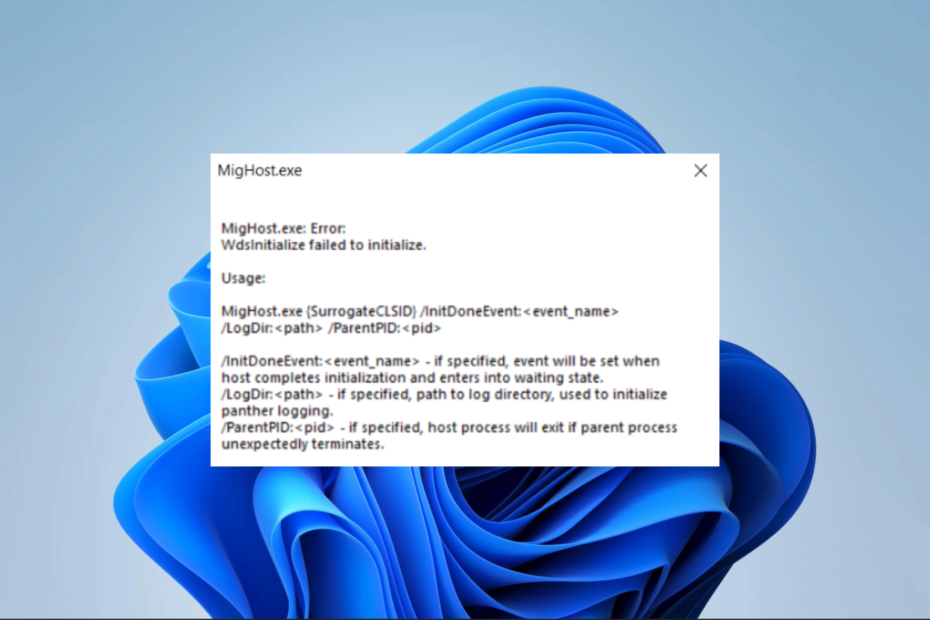
एक्सडाउनलोड फ़ाइल पर क्लिक करके इंस्टॉल करें
- फोर्टेक्ट डाउनलोड करें और इसे इंस्टॉल करें आपके पीसी पर.
- टूल की स्कैनिंग प्रक्रिया प्रारंभ करें उन भ्रष्ट फ़ाइलों की तलाश करना जो आपकी समस्या का स्रोत हैं।
- पर राइट क्लिक करें मरम्मत शुरू करें ताकि टूल फिक्सिंग एल्गोरिथम शुरू कर सके।
- फोर्टेक्ट द्वारा डाउनलोड किया गया है 0 इस महीने पाठक.
कई उपयोगकर्ता कई कंप्यूटर निष्पादनयोग्यों की वैधता को लेकर सतर्क रहते हैं विंडोज़ एंटीवायरस अनुप्रयोग उन्हें मैलवेयर के रूप में चिह्नित किया जा सकता है. Mighost.exe फ़ाइल इस श्रेणी में आ सकती है, खासकर क्योंकि यह कुछ सिस्टम त्रुटियों को ट्रिगर कर सकती है।
हम फ़ाइल का अन्वेषण करते हैं और कुछ संबंधित त्रुटियों का व्यावहारिक समाधान देते हैं जिनका कुछ पाठकों को सामना करना पड़ सकता है।
Mighost.exe क्या है?
हम जो इकट्ठा करते हैं, उससे पता चलता है कि Mighost.exe फ़ाइल माइग्रेशन प्लगइन्स होस्ट प्रोग्राम प्रक्रिया से जुड़ी है और निम्नलिखित कार्य करती है:
- migcore.dll, migcore और migres, migres.dll को सपोर्ट करता है।
- उपयोगकर्ता प्रोफ़ाइल को नए डिवाइस पर स्थानांतरित करने में उपयोगी।
- यह उपयोगकर्ता सहभागिता की आवश्यकता के बिना पृष्ठभूमि में चलता है।
याद रखें कि यह संभव है पृष्ठभूमि एप्लिकेशन अक्षम करें, ताकि आप इस फ़ाइल को चलने से हमेशा रोक सकें।
Mighost.exe कहाँ स्थित है?
आपको नीचे दी गई निर्देशिका में वैध निष्पादन योग्य खोजना चाहिए; फ़ाइल का आकार लगभग 257,552 बाइट्स होना चाहिए।
C:\$Windows.~BT\स्रोत\
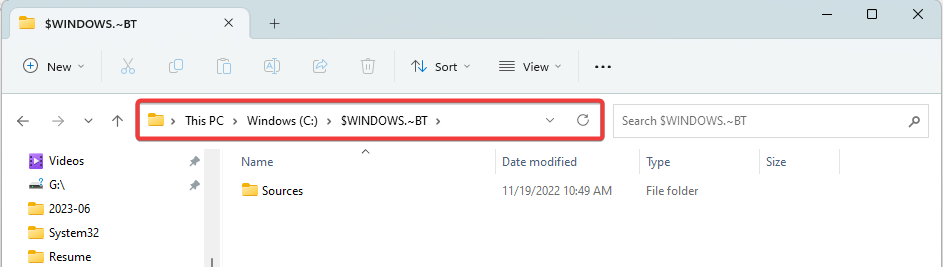
हालाँकि, आपको ध्यान देना चाहिए कि मैलवेयर अक्सर कुछ वास्तविक अनुप्रयोगों की नकल करता है, इसलिए हम एक के साथ पूरी तरह से वायरस स्कैन की सलाह देते हैं कुशल विंडोज़ एंटीवायरस सॉफ़्टवेयर यदि आप संदेह में हैं.
मैं Mighost.exe त्रुटियों को कैसे ठीक करूँ?
निम्नलिखित उपाय अक्सर आवश्यक होते हैं:
- एक व्यापक वायरस स्कैन चला रहा है।
- ऐप्स अनइंस्टॉल करना जिसमें Mighost.exe के साथ संगतता समस्याएँ हो सकती हैं।
हालाँकि, यदि आपके पास अभी भी त्रुटियाँ हैं तो आप अधिक विस्तृत समाधान आज़मा सकते हैं।
1. Mighost.exe प्रक्रिया समाप्त करें
- पकड़े रखो Ctrl+बदलाव+Esc लॉन्च करने के लिए कुंजियाँ एक साथ कार्य प्रबंधक.
- का पता लगाएं mighost.exe चल रही प्रक्रियाओं की सूची के बीच प्रक्रिया।
- उस पर राइट-क्लिक करें और चुनें कार्य का अंत करें प्रक्रिया को समाप्त करने के लिए.
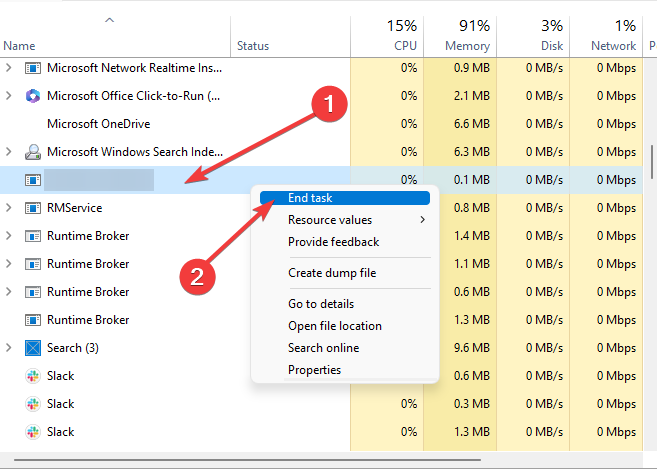
2. फ़ाइल स्कैन चलाएँ और मरम्मत करें
- प्रेस खिड़कियाँ + आर खोलने के लिए दौड़ना संवाद.
- प्रकार अध्यक्ष एवं प्रबंध निदेशक और दबाएँ Ctrl + बदलाव + प्रवेश करना एक ऊंचा खोलने के लिए सही कमाण्ड.

- नीचे स्क्रिप्ट इनपुट करें और हिट करें प्रवेश करना स्कैन शुरू करने के लिए.
एसएफसी /स्कैनो
- अंत में, बताए गए किसी भी निर्देश का पालन करें और प्रक्रिया के अंत में अपने कंप्यूटर को पुनरारंभ करें।
- 0x80073d27 त्रुटि: इस गेमिंग सेवा समस्या को कैसे ठीक करें
- त्रुटि कोड 999 क्या है और इसे तुरंत कैसे ठीक करें
- 0xc0000218 बीएसओडी त्रुटि: विंडोज 10 और 11 पर इसे कैसे ठीक करें
- Wscript.exe क्या है और क्या आपको इसे हटा देना चाहिए?
- समाधान: फ़ाइल बदलने के लिए आपको सभी की अनुमति की आवश्यकता होगी
3. स्थापना की मरम्मत करें
- प्रेस खिड़कियाँ + आर खोलने के लिए दौड़ना संवाद.
- प्रकार अध्यक्ष एवं प्रबंध निदेशक और दबाएँ Ctrl + बदलाव + प्रवेश करना एक ऊंचा खोलने के लिए सही कमाण्ड.

- नीचे स्क्रिप्ट इनपुट करें और हिट करें प्रवेश करना स्कैन शुरू करने के लिए.
DISM.exe /ऑनलाइन /क्लीनअप-इमेज /रिस्टोरहेल्थ
- जब मरम्मत पूरी हो जाए, तो कंप्यूटर को पुनरारंभ करें।
Mighost.exe के साथ कौन सी सामान्य त्रुटियाँ जुड़ी हुई हैं?
- ब्लू स्क्रीन ऑफ़ डेथ (बीएसओडी) त्रुटियाँ
- सिस्टम क्रैश हो जाता है
- उपकरणों का धीमा प्रदर्शन
- एप्लिकेशन क्रैश हो जाता है
यदि निष्पादन योग्य दूषित या क्षतिग्रस्त है, बहुत अधिक सिस्टम संसाधनों का उपयोग करता है, या यदि कुछ ऐप्स असंगत हैं तो ये त्रुटियां ट्रिगर हो सकती हैं। कारण चाहे जो भी हो, इस गाइड में हम जिन समाधानों का पता लगा रहे हैं, उनसे मदद मिलनी चाहिए।
हमने सर्वश्रेष्ठ की एक सूची तैयार की है फ़ाइल मरम्मत उपकरण, इसलिए आप mighost.exe को ठीक करने के लिए उनमें से किसी का उपयोग करने का प्रयास कर सकते हैं, क्योंकि इससे सिस्टम त्रुटि का समाधान हो सकता है।
इस गाइड के लिए बस इतना ही होगा. आप हमें यह बताने के लिए टिप्पणी अनुभाग में संपर्क कर सकते हैं कि क्या आपको त्रुटियों को ठीक करने में सफलता मिली है।
अभी भी समस्याओं का सामना करना पड़ रहा है?
प्रायोजित
यदि उपरोक्त सुझावों से आपकी समस्या का समाधान नहीं हुआ है, तो आपके कंप्यूटर को अधिक गंभीर विंडोज़ समस्याओं का अनुभव हो सकता है। हम जैसे ऑल-इन-वन समाधान चुनने का सुझाव देते हैं फोर्टेक्ट समस्याओं को कुशलतापूर्वक ठीक करना. इंस्टालेशन के बाद बस क्लिक करें देखें और ठीक करें बटन और फिर दबाएँ मरम्मत शुरू करें.


